- Príčiny hluku
- Zníženie hluku z ventilátora
- Zníženie šumu kliknutí na pevný disk
- Závery alebo odporúčania na zníženie hluku
Pomôžte rozvoju stránky a zdieľajte článok s priateľmi!
 Mnohí používatelia notebookov majú často záujem: "Prečo môže nový notebook robiť hluk?".
Mnohí používatelia notebookov majú často záujem: "Prečo môže nový notebook robiť hluk?".
Najmä hluk môže byť videný večer alebo v noci, keď všetci spia, a vy ste sa rozhodli sedieť na notebook o pár hodín. V noci je každý zvuk počuť mnohokrát silnejší a dokonca aj malý "bzučanie" je schopný pôsobiť na nervy nielen vy, ale aj tí, ktorí sú s vami v tej istej miestnosti.
V tomto článku sa budeme snažiť pochopiť, prečo je laptop hlučný a ako môže byť tento hluk znížený.
obsah
- 1 Príčiny hluku
- 2 Zníženie hluku z ventilátora
- 2.1 Čistenie od prachu
- 2.2 Aktualizujte ovládače a Bios
- 2.3 Znížte rýchlosť otáčania (opatrne!)
- 3 Zníženie kliknutí na pevný disk
- 4 Závery alebo odporúčania týkajúce sa zníženia hluku
Príčiny hluku
Snáď hlavným dôvodom hluku v notebooku je ventilátor (chladič) a navyše jeho najsilnejší zdroj. Zvyčajne je tento zvuk niečo ako tiché a neustále "bzučanie". Ventilátor vypúšťa vzduch cez prípad notebooku - kvôli tomu sa objaví tento šum.
Zvyčajne, ak laptop nie je silne zaťažený - potom to funguje takmer ticho. Ale keď zapnete hry, keď pracujete s HD videom atď., Úlohy náročné na zdroj - teplota CPU stúpa a ventilátor musí začať pracovať niekoľkokrát rýchlejšie, aby dokázal "vypudiť" horúci vzduch z chladiča (okolo teploty procesora). Vo všeobecnosti je to normálny stav prenosného počítača, inak sa môže procesor prehriať a vaše zariadenie zlyhá.
Druhým z hľadiska hluku v notebooku, možno, je jednotka CD / DVD. Pri práci môže produkovať dostatočný šum (napríklad pri čítaní a zapisovaní informácií na disk). Tento hluk sa znižuje problematicky, môžete samozrejme inštalovať nástroje, ktoré obmedzia rýchlosť čítania informácií, ale väčšina užívateľov je nepravdepodobné, že by boli spokojní so situáciou, keď namiesto 5 minút. práca s diskom bude fungovať 25 … Preto tu je iba jedna rada - po skončení práce s nimi vždy odpojte disky od jednotky.
Tretí pevný disk sa môže stať pevným diskom. Jeho šum často pripomína kliknutia alebo brúsenie. Z času na čas môžu byť vôbec nejaké a niekedy aj pomerne časté. Takže hlučné magnetické hlavy na pevnom disku, keď sa ich pohyb stáva "jerks" pre rýchlejšie čítanie informácií. Ako znížiť tieto "škubáky" (a tým znížiť hladinu hluku "kliknutí") bude diskutovaná nižšie.
Zníženie hluku z ventilátora
Ak sa laptop začne vydávať šum len počas začiatku procesov náročných na zdroje (hry, videá atď.) - potom sa nepodniknú žiadne kroky a nie je to potrebné. Pravidelne ho čistite od prachu - to stačí.
Čistenie od prachu
Prach sa môže stať hlavnou príčinou prehriatia zariadenia a hlučnejšia práca chladiaceho zariadenia. Pravidelne je potrebné notebook vyčistiť od prachu. Najlepšie je to urobiť tým, že prístroj odovzdáte servisnému stredisku (hlavne ak ste sa sami neuskutočnili).
Pre tých, ktorí sa chcú pokúsiť o čistenie notebooku sami (na vlastné nebezpečenstvo a riziko), napíšem tu svoju jednoduchú metódu. Samozrejme, že nie je profesionál a nepovedie vám, ako aktualizovať termické mazivo a namazať ventilátor (čo môže byť potrebné aj).
A tak …
1) Odpojte všetok prenosný počítač od siete, vyberte a odpojte batériu.
2) Potom odskrutkujte všetky skrutky na zadnej strane notebooku. Buďte opatrní: skrutky môžu byť pod gumovými nohami alebo na strane pod nálepkou.
3) Opatrne odstráňte zadný kryt prenosného počítača. Najčastejšie sa to pohybuje nejakým smerom. Niekedy môžu byť malé zámky. Vo všeobecnosti vezmite si čas, uistite sa, že všetky skrutky sú odskrutkované, nič neobťažujú a nezachytia.
4) Pomocou bavlnených púčikov potom môžete ľahko odstrániť veľké kusy prachu z dielcov a dosiek plošných spojov zariadenia. Hlavná vec nie je spěchat a konať opatrne.

Čistenie notebooku s vatovým tampónom
5) Jemný prach môže byť "vyfúknutý" pomocou vysávača (väčšina modelov má schopnosť spätného chodu) alebo tlakového valca.
6) Potom zostáva len zostava zariadenia. Nálepky a gumové "nohy", možno budete musieť držať. Urobte to absolútne nevyhnutné - "nohy" poskytujú potrebnú vôľu medzi notebookom a povrchom, na ktorom stojí, čím sa ventiluje.
Ak je vo vašom prípade veľa prachu, potom si s nezaujímavým okom všimnete, ako váš notebook začal pracovať tichšie a začal sa menej zahriať (ako merať teplotu).
Aktualizujte ovládače a Bios
Mnohí používatelia podhodnocujú aktualizáciu softvéru ako takú. A márne … Pravidelná návšteva webových stránok výrobcu vám môže ušetriť zbytočný hluk a nadmernú teplotu notebooku a pridať k nej rýchlosť. Jediná vec, pri aktualizácii Bios buďte opatrní, operácia nie je úplne neškodná (ako aktualizovať Bios počítač).
Niekoľko stránok s ovládačmi pre používateľov populárnych modelov notebookov:
Acer: http://www.acer.ru/ac/en/RU/content/support
HP: http://www8.hp.com/sk/us/support.html
Toshiba: http://toshiba.ru/pc
Lenovo: http://www.lenovo.com/en/
Znížte rýchlosť otáčania (opatrne!)
Ak chcete znížiť úroveň hluku prenosného počítača, môžete obmedziť rýchlosť ventilátora pomocou špeciálnych pomôcok. Jeden z najpopulárnejších je Speed Fan (môžete si ho stiahnuť tu: http://www.almico.com/sfdownload.php).
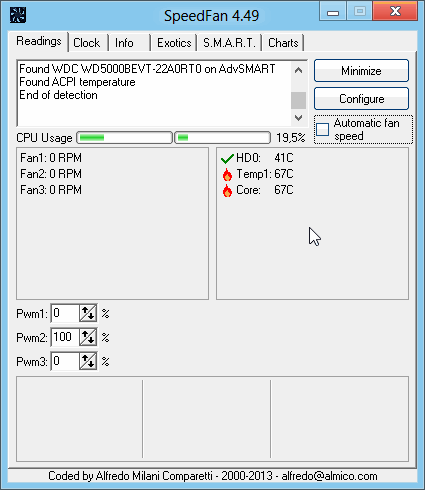 Program prijíma informácie o teplote zo senzorov v prípade vášho laptopu, takže môžete optimálne a flexibilne nastaviť rýchlosť. Po dosiahnutí kritickej teploty program automaticky spustí otáčanie ventilátorov pri plnom výkone.
Program prijíma informácie o teplote zo senzorov v prípade vášho laptopu, takže môžete optimálne a flexibilne nastaviť rýchlosť. Po dosiahnutí kritickej teploty program automaticky spustí otáčanie ventilátorov pri plnom výkone.
Vo väčšine prípadov nie je táto pomôcka potrebná. Ale niekedy, na niektorých modeloch notebookov, bude to veľmi užitočné.
Zníženie šumu kliknutí na pevný disk
V práci niektoré modely pevných diskov môžu vytvárať šum v podobe "chrastítka" alebo "kliknutí". Tento zvuk vzniká vďaka ostrému umiestneniu čítacích hláv. Funkcia na zníženie rýchlosti polohovania hláv je v predvolenom nastavení vypnutá, ale môžete ju zapnúť!
Samozrejme, rýchlosť pevného disku sa mierne zníži (sotva si všimne oko), ale podstatne predlžuje životnosť pevného disku.
Najlepším spôsobom, ako to urobiť, je použiť nástroj quietHDD: (stiahnite si ho tu: https://code.google.com/p/quiethdd/downloads/detail?name=quietHDD_v1.5-build250.zip&can=2&q=).
Po stiahnutí a rozbalení programu (najlepšie archivátory pre počítač) musíte spustiť nástroj ako správca. Môžete to urobiť kliknutím pravým tlačidlom myši a výberom tejto možnosti z kontextového menu prieskumníka. Pozrite si snímku obrazovky nižšie.
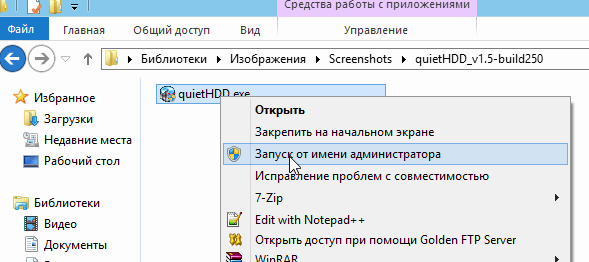
Ďalej v pravom dolnom rohu, medzi malými ikonami, uvidíte ikonu s nástrojom quietHDD.
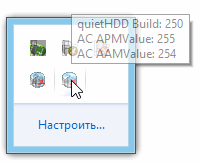 Musíte prejsť na jeho nastavenia. Kliknite pravým tlačidlom na ikony a vyberte časť "nastavenia". Potom prejdite do sekcie Nastavenia AAM a presuňte posúvače doľava na hodnotu 128. Potom kliknite na "aplikovať". Všetky nastavenia sú uložené a váš pevný disk by mal byť menej hlučný.
Musíte prejsť na jeho nastavenia. Kliknite pravým tlačidlom na ikony a vyberte časť "nastavenia". Potom prejdite do sekcie Nastavenia AAM a presuňte posúvače doľava na hodnotu 128. Potom kliknite na "aplikovať". Všetky nastavenia sú uložené a váš pevný disk by mal byť menej hlučný.
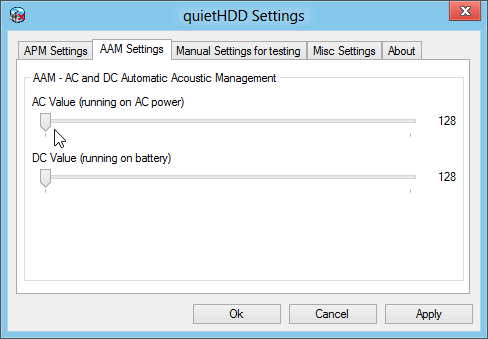 Aby ste túto operáciu neuskutočnili zakaždým, je potrebné pridať program do štartu tak, že po zapnutí počítača a zavádzaní systému Windows pomôcka už funguje. Ak to chcete urobiť, vytvorte skratku: kliknite pravým tlačidlom myši na súbor programu a pošlite ho na pracovnú plochu (automaticky vytvoríte zástupcu). Pozrite si snímku obrazovky nižšie.
Aby ste túto operáciu neuskutočnili zakaždým, je potrebné pridať program do štartu tak, že po zapnutí počítača a zavádzaní systému Windows pomôcka už funguje. Ak to chcete urobiť, vytvorte skratku: kliknite pravým tlačidlom myši na súbor programu a pošlite ho na pracovnú plochu (automaticky vytvoríte zástupcu). Pozrite si snímku obrazovky nižšie.
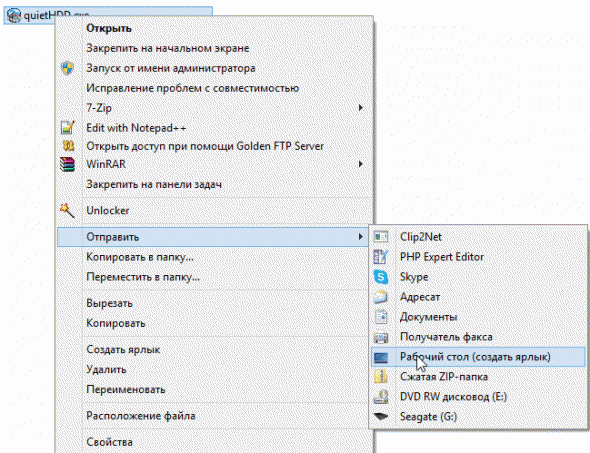 Prejdite do vlastností tejto skratky a nastavte, aby program bežal ako správca.
Prejdite do vlastností tejto skratky a nastavte, aby program bežal ako správca.
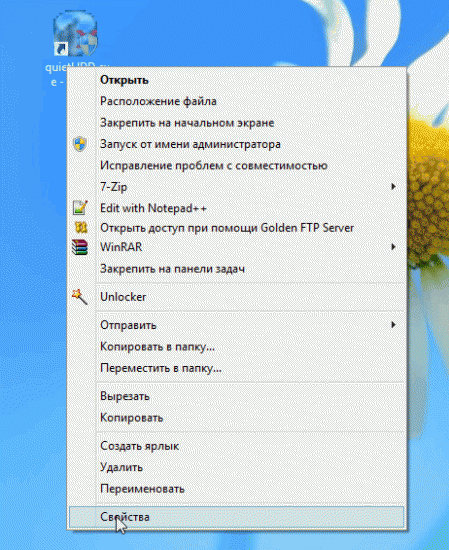
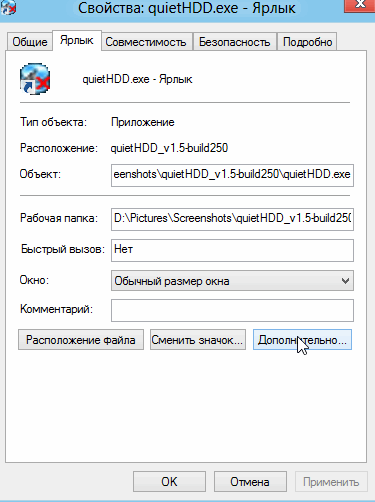
 Teraz zostáva skopírovať túto skratku do spúšťacej zložky systému Windows. Môžete napríklad pridať túto skratku do ponuky " Štart " v časti "Uvedenie do prevádzky".
Teraz zostáva skopírovať túto skratku do spúšťacej zložky systému Windows. Môžete napríklad pridať túto skratku do ponuky " Štart " v časti "Uvedenie do prevádzky".
Ak používate systém Windows 8 - ako postupovať automaticky, pozrite si nižšie.
Ako pridať program do systému Windows 8 na spustenie?
Musíte stlačiť kombináciu klávesov "Win + R" . V otvorenom menu "execute" - zadajte príkaz "shell: startup" (bez úvodzoviek) a stlačte "enter".
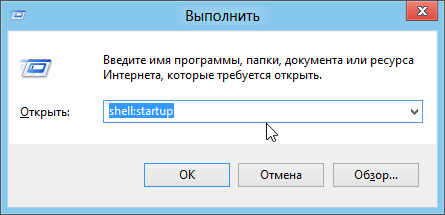
Ďalej pred tým, ako otvoríte spúšťaciu zložku pre aktuálneho používateľa. Nechali ste tam skopírovať ikonu z pracovnej plochy, čo sme urobili predtým. Pozrite si snímku obrazovky.
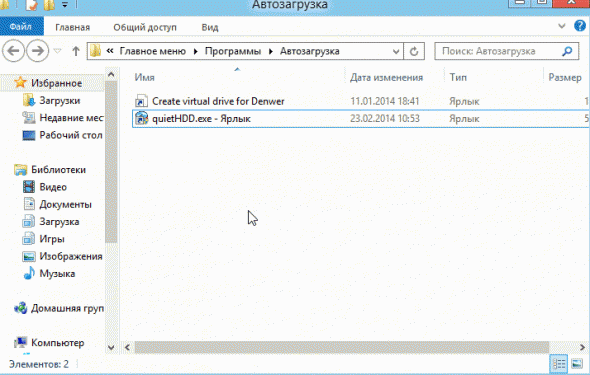
V skutočnosti je to všetko: teraz pri každom spustení systému Windows - programy pridané k spusteniu - začnú automaticky a nemusíte ich preberať v "manuálnom" režime …
Závery alebo odporúčania na zníženie hluku
1) Vždy sa pokúste počítač používať na čistom, pevnom, rovnom a suchom povrchu . Ak ju položíte na klin alebo pohovku, je možné, že ventilačné otvory budú zatvorené. Z tohto dôvodu nie je kam ísť s teplým vzduchom, teplota vo vnútri prípadu stúpa a následne ventilátor notebooku začne pracovať rýchlejšie a produkuje čoraz silnejší hluk.
2) Môžete znížiť teplotu vnútri notebooku so špeciálnym stojanom . Tento stojan môže znížiť teplotu na 10 g. C a ventilátor nemusí bežať na plný výkon.
3) Skúste niekedy hľadať aktualizácie ovládačov a Bios . Vývojári často robia úpravy. Napríklad, ak predtým, ako bol váš procesor zahriaty na 50 g, pracoval na plný výkon. C (čo je normálne pre laptop.For viac informácií o teplote tu :), potom v novej verzii vývojári môžu zmeniť 50 až 60 gr. C.
4) Vyčistite prenosný počítač od prachu každých šesť mesiacov alebo jeden rok. Najmä sa týka lopatiek chladiča (ventilátora), na ktorom leží hlavné zaťaženie chladiaceho notebooku.
5) Vždy odpojte disky CD / DVD z jednotky, ak ich nebudete ďalej používať. V opačnom prípade sa pri každom zapnutí počítača, pri štarte vodiča atď. - informácie z disku prečítajú a pohon spôsobí veľa šumu.